目錄
想透過 iTunes 將 iPhone 備份到電腦或是資料還原,卻發現需要輸入「iPhone 備份加密密碼」才能繼續跑下一步進度,而自己早已將這個不常用的密碼遺忘,導致無法解鎖備份,相信這是不少朋友在使用 iTunes 時都會遇到的苦惱問題,相比會重置部分 iPhone 設定的官方方法,專業高效的第三方工具是解決這個問題的更優選。
為免大家辛苦爬文,筆者在這裡整理了的 5 個 iTunes 備份加密解鎖工具,一起來看看誰更好用,pick 自己心水的破解 iTunes 備份密碼神器吧!
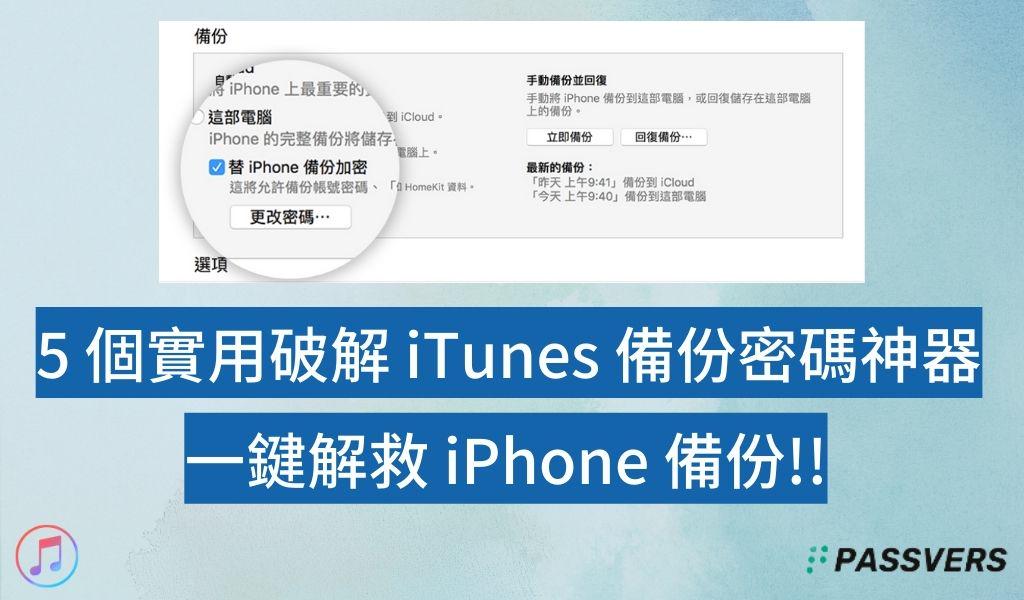
Passvers iPhone 解鎖大師 【高效優選】
說到 iTunes 備份密碼解除,在這裡首要推薦你使用的是 Passvers iPhone 解鎖大師,與一眾第三方解鎖 iTunes 備份密碼工具不同,這個專業的 iPhone 備份密碼破解軟體能幫你輕鬆實現 iTunes 備份密碼移除,讓你能繼續正常使用 iTunes 進行備份和還原,同時不抹除任何其他檔案,它安全高效,是名副其實大師級的 iOS 解鎖工具。
更多突出亮點,一探便知:
- 無需重置 iPhone,完整保留裝置其他資訊
- 移除 iTunes 備份加密設定,無論密碼多複雜都能幫你 100% 超快抹除
- 安全破解 iTunes 備份密碼,解除加密同時不損害你的備份資料
- 支援最新 iPhone 機型,包括 iPhone 15/14/13/12/Pro Max 以及 iOS 17/16/15 等系統
- 沒有使用條件限制,只需一條傳輸線和電腦即可進行 iTunes 備份密碼擦除
- 介面整潔,功能直覺且操作易上手
僅需簡單 3 步,你就可以透過 Passvers iPhone 解鎖大師快速抹除 iTunes 備份密碼。
第 1 步:下載並安裝軟體,啟動後點擊「刪除 iTunes 備份密碼」,透過 USB 線連接 iPhone 到電腦,並在手機輕按「信任」電腦設備。
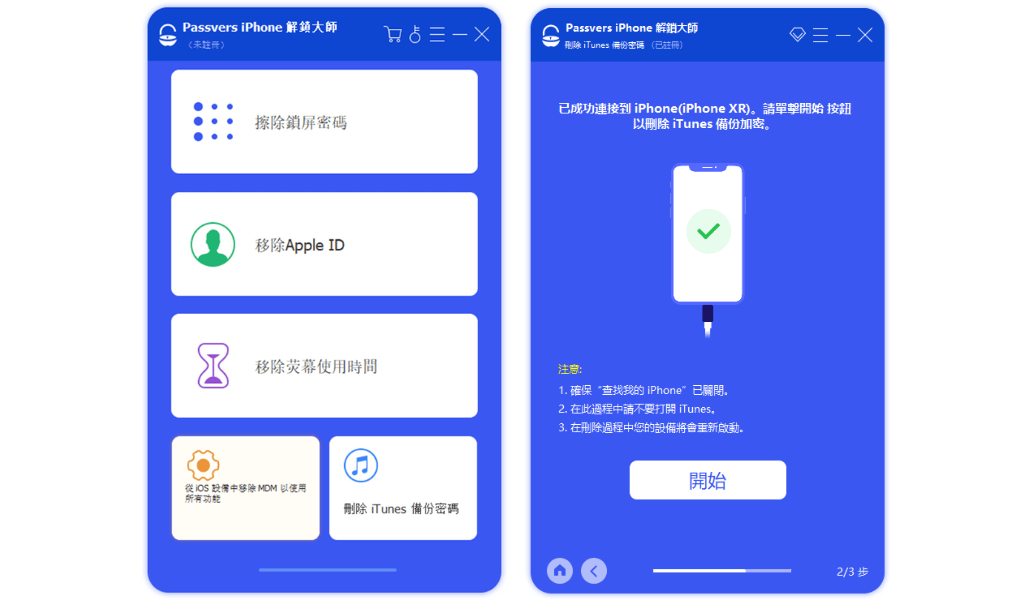
第 2 步:點擊「start」,程式會馬上開始移除你的 iTunes 備份加密設定,為保證安全解除密碼,你需要提前在手機關閉「尋找我的 iPhone」,同時不要打開 iTunes 哦。

第 3 步:移除 iTunes 加密備份設定時 iPhone 會進入重新啟動,待設備重啟完畢,iTunes 備份密碼就被完美抹除啦。
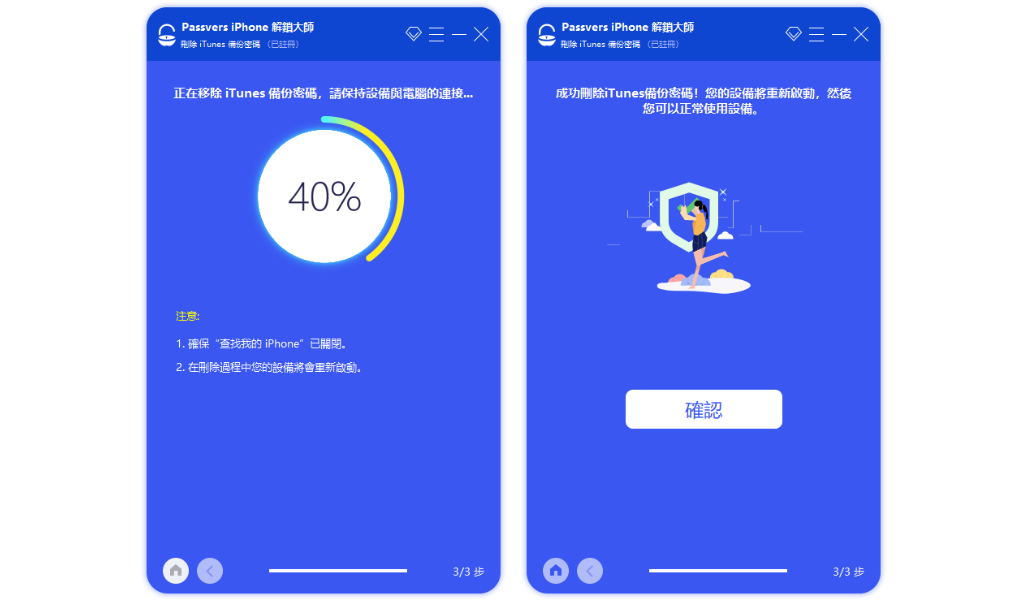
Passvers iPhone 解鎖大師當之無愧是最佳的解除 iTunes 備份密碼神器,你不需要知道原來的密碼是什麼,也不需要重置 iPhone 以解除 iTunes 加密備份,只需輕按幾下即可一鍵移除 iPhone 備份加密設定,並且不會對其他資料造成影響。除了 iTunes 備份密碼,這個 iOS 密碼解鎖工具還能助你輕鬆解除 iPhone 熒幕鎖定以及無密碼刪除 Apple ID,如果你恰好深陷遺忘 iTunes 備份密碼煩惱,快快下載用起來,解救你的 iPhone 備份吧!
| 優點 | 缺點 |
|---|---|
|
|
iSeePassword iTunes 密碼恢復
如果你希望找回 iTunes 備份密碼,可以選擇使用 iSeePassword iTunes 密碼恢復這款 iTunes 備份密碼解鎖器,它提供掩碼攻擊和蠻力攻擊 2 種解密方式,透過加密算法恢復你的 iTunes 備份密碼。
雖然它簡單易用,但由於功能比較老舊,你需要提供一定的密碼訊息才能加快解碼速率,這也導致它破解長組合密碼的成功率不高。
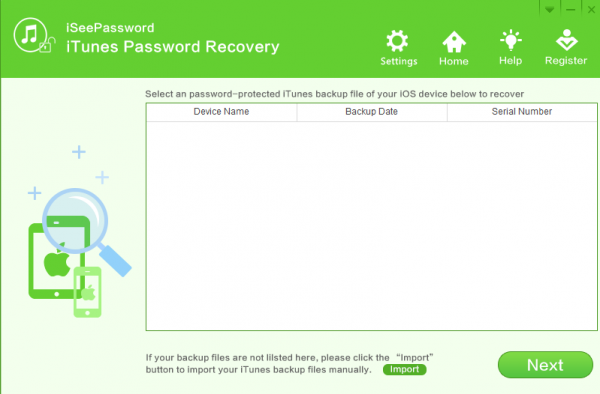
| 優點 | 缺點 |
|---|---|
|
|
Daossoft iTunes 密碼救援器
你也可以藉助 Daossoft iTunes 密碼救援器回復 iTunes 備份密碼,以解除被加密鎖定的 iPhone 備份,這個工具支援 4 種方式破解 iTunes 備份密碼,包括智能攻擊、字典攻擊、掩碼攻擊以及蠻力攻擊。
字典攻擊和智能攻擊增加了這個工具還原 iTunes 備份密碼的概率,但隨之換來的是解碼時間會比較長,而且它相容的 iPhone 機型比較少,最高僅支援 iPhone 7。
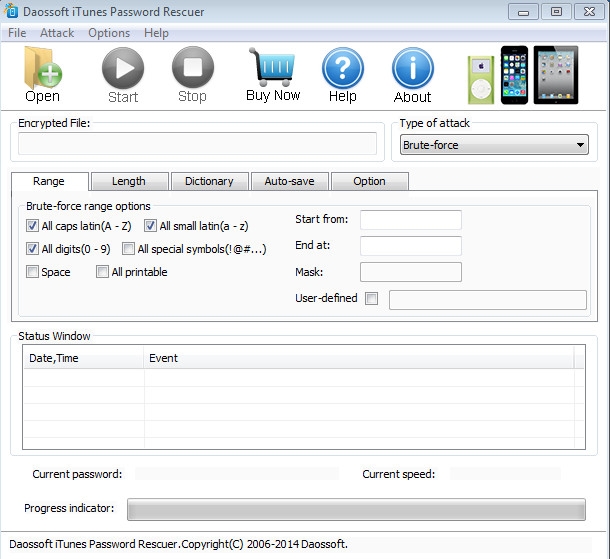
| 優點 | 缺點 |
|---|---|
|
|
iSunshare iTunes 密碼天才
與 Daossoft 類似,iSunshare iTunes 密碼天才也有著 4 種攻擊密碼模式,因此它破解 iTunes 備份加密的效率也是比較高的,但同樣難以避免破解長組合密碼耗時久的問題,同時由於無法刪除整個 iPhone 加密備份,並不能保證一定能破解所有 iTunes 備份密碼。
而且這個軟體也不支援最新的 iOS 作業系統,如果你使用的是 iPhone 11 之後的機型,只能另尋捷徑進行 iTunes 備份密碼解除。
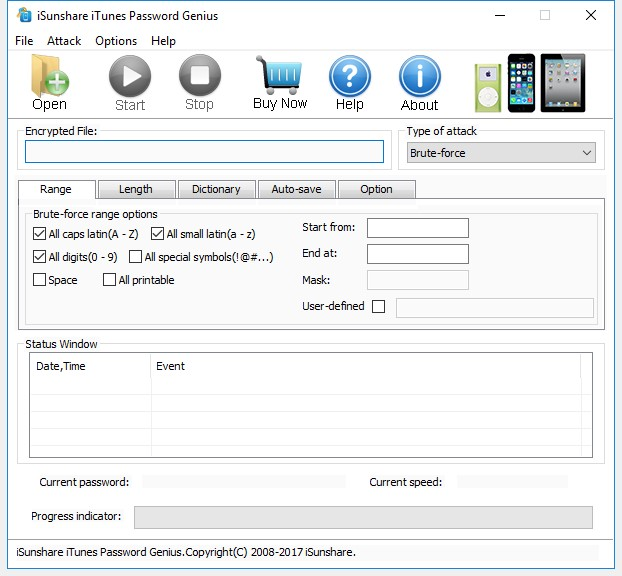
| 優點 | 缺點 |
|---|---|
|
|
Cocosenor iTunes 密碼調節器
Cocosenor iTunes 密碼調節器也是一個傳統的 iTunes 備份密碼解鎖器,你可以根據自己記得密碼的程度選擇 4 種不同的回復密碼方式,攻擊以解除 iPhone 加密備份鎖定,同時能儲存密碼恢復過程。
多種解碼方式的加持提升了這個工具破解 iTunes 備份密碼的成功率,但是它的功能介面比較雜亂,要想恢復長而複雜密碼需要輪流嘗試不同的攻擊方式,整體操作也比較繁瑣。
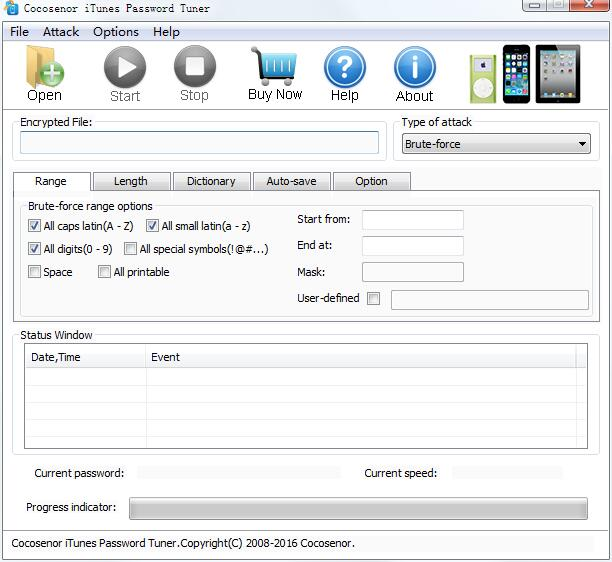
| 優點 | 缺點 |
|---|---|
|
|
總結:哪個工具解鎖 iTunes 備份密碼最高效?
| 移除 iTunes 備份加密 |
成功率 | 破解速率 | 支援機型 | 推薦指數 | |
| Passvers iPhone 解鎖大師 |
✔️ | 100% 成功 | 非常快 | 包括 iPhone 14 在內所有機型 | ⭐⭐⭐⭐⭐ |
| iSeePassword | ❌ | 一般 | 較快 | 最高僅支援 iPhone 7 | ⭐⭐ |
| Daossoftr | ❌ | 較高 | 一般 | 最高僅支援 iPhone 7 | ⭐⭐ |
| iSunshare | ❌ | 較高 | 一般 | 最高僅支援 iPhone 11 | ⭐⭐⭐ |
| Cocosenor | ❌ | 較高 | 一般 | 最高僅支援 iPhone X | ⭐⭐⭐ |
相信看到这里,你已經對各個破解 iTunes 備份密碼神器都有一定了解了,總的來說,假若你仍留戀於被遺忘的 iTunes 備份密碼,所使用的 iPhone 也比較老舊,那麼 iSeePassword、Daossoft 和 iSunshare 都是不錯的選擇,它們可以幫你找回大部分比較簡單的短密碼。
但如果你手持時下流行的 iPhone 12/13/14/pro 等新款機型,希望 100% 破解 iTunes 備份密碼,Passvers iPhone 解鎖大師絕對是你的不二之選,它穩坐解除 iTunes 備份密碼王座,支援所有 iPhone 型號和 iOS 系統,可以直接移除 iPhone 加密備份設定,無論你所設的密碼有多長多複雜,這個工具都能幫你輕鬆擦除,讓你重獲「iTunes 備份自由」,趕緊下載試試吧!